Extensión agrega buscador de datos adjuntos en su bandeja de entrada de Gmail
Dittach es una extensión gratuita para Google Chrome que promete ayudar al usuario a localizar archivos adjuntos de Gmail fácilmente. El plugin funciona dentro de la bandeja de entrada, mostrando un panel lateral con los archivos recibidos recientemente. El recurso tiene una búsqueda simplificada que utiliza una serie de filtros, separando elementos por tipo (fotos, documentos, PDF, vídeo y audio) o entre mensajes recibidos y enviados.
Diez add-ons para organizar tu trabajo en Gmail
Dittach puede ser útil para quienes no usan Google Drive y prefieren enviar correos electrónicos con archivos importantes para usted. Vea cómo utilizarlo en el equipo.
Extensión Dittach crea panel lateral con buscador de datos adjuntos en Gmail
Paso 1. Descargue la extensión Dittach e instálelo en el navegador de Google Chrome. A continuación, Gmail se abrirá automáticamente. Haga clic en "Continuar" para avanzar.
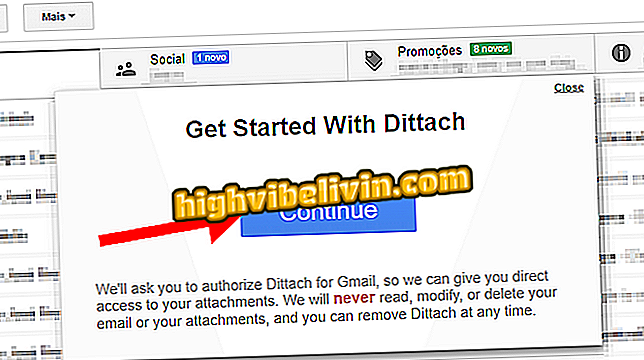
Inicie la configuración de Dittach en Gmail
Paso 2. Ingrese a su cuenta de Google con nombre de usuario y contraseña.

Inicie sesión en Dittach utilizando su cuenta de Google
Paso 3. Después, conceda al Dittach permiso para administrar su correo electrónico. El recurso es necesario para que el plugin pueda manejar sus datos adjuntos por usted.
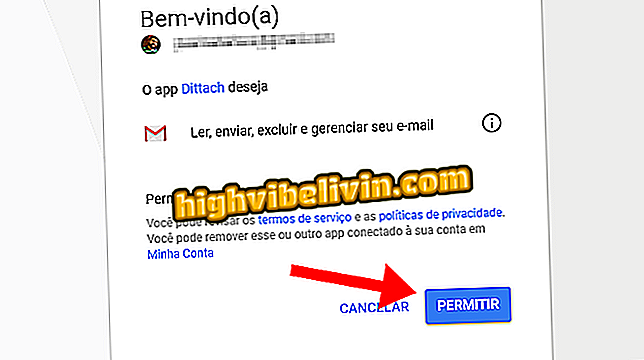
Permita que Dittach administre sus archivos adjuntos
Paso 4. Al final de la instalación, el Dittach tomará unos segundos para barrer su bandeja de entrada en busca de los archivos adjuntos. A continuación, mostrará en el lateral un panel que organiza los archivos desde los más recientes.
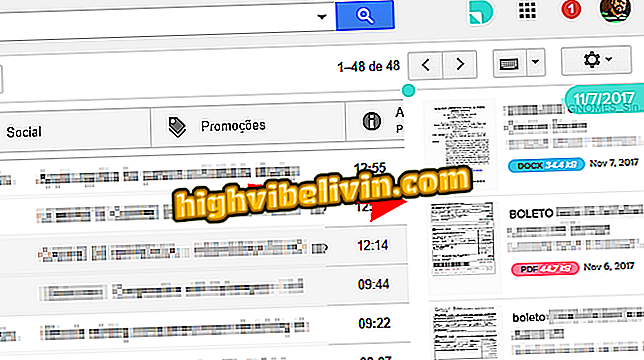
Dittach muestra el panel con datos adjuntos más recientes dentro de Gmail
Paso 5. Haga clic en el círculo verde para disminuir el panel de tamaño y liberar más espacio de lectura en la bandeja de entrada.
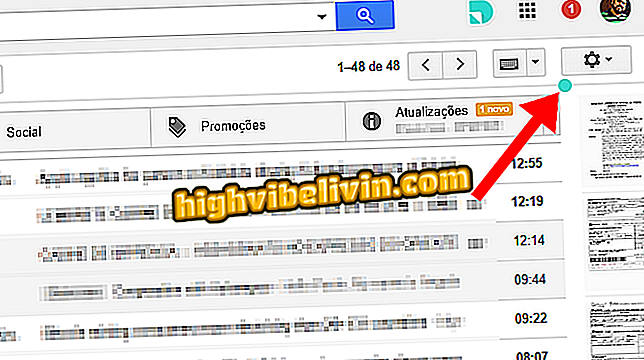
Redimensionar el Dittach en Gmail
Paso 6. Para buscar archivos adjuntos, haga clic en la pestaña de color del pie de página del panel de Dittach.
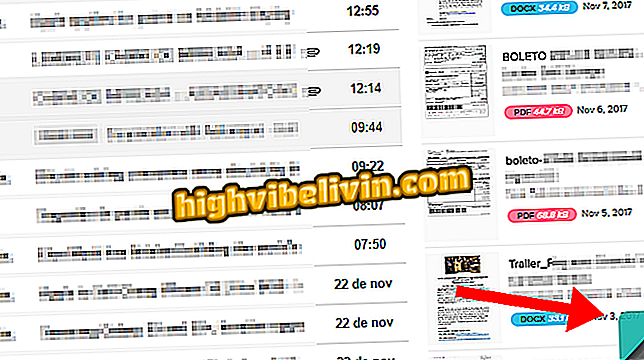
Accede a los filtros de Dittach en Gmail
Paso 7. Utilice los filtros por tipo de archivo o ubicación de los datos adjuntos (correos electrónicos recibidos, enviados o ambos) para crear una primera lista de elementos.
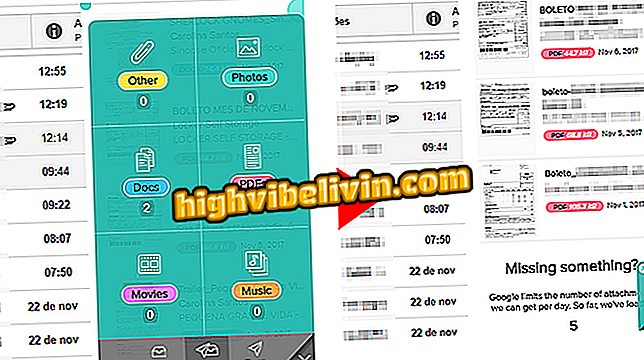
Filtre los datos adjuntos por tipo utilizando Dittach
Paso 8. Elija uno de los archivos para ver los datos adjuntos en el lateral. Pasa el ratón sobre él para ver en tamaño más grande. Para abrir el correo electrónico relacionado con el archivo adjunto, simplemente haga clic en la miniatura.
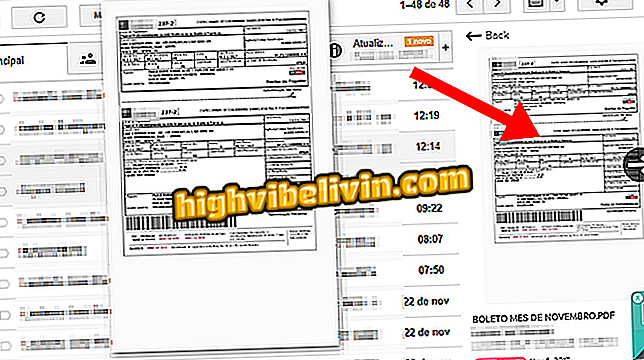
Encuentra archivos perdidos en Gmail usando la extensión Dittach
¿Cómo cambiar el correo electrónico de Gmail? Foro de ayuda.








